Πολλοί χρήστες των Windows 10 έχουν παραπονεθεί υπερβολική κατανάλωση πόρων (Σκληρός δίσκου & CPU) καταναλώνεται από “Update Orchestrator Service“.
περιεχόμενο
Πριν δούμε πώς μπορούμε να την απενεργοποιήσουμε ή να απαλλαγούμε από αυτό το υπερβολικό φορτίο στον επεξεργαστή ή στον σκληρό δίσκο, ας δούμε τι είναι αυτή η υπηρεσία και τι κάνει στα Windows 10.
Η παρουσίαση αυτής της υπηρεσίας στο Windows 10 Task Manager δεν πρέπει να σας ανησυχεί. Οι πιθανότητες είναι πολύ μικρές από μια δοκιμή ενός ιός / κακόβουλο λογισμικό sa fie prezent in Task Manager με αυτό το όνομα. Ενημέρωση υπηρεσίας ενορχηστρωτή (UsoSvc) είναι ένα βασική υπηρεσία του συστήματος της λειτουργίας Windows 10, που εκτελείται στην κοινόχρηστη διαδικασίαsvchost.exe και εξαρτάται από Remote Procedure Call (RPC), δεν μπορεί να τρέξει χωρίς το τελευταίο. Για svchost.exe μιλήσαμε πριν και είπα ότι μια σειρά από υπηρεσίες Windows μπορεί να ξεκινήσει μέσω αυτού. Windows Services. Update Orchestrator Service είναι μία από αυτές τις υπηρεσίες, που εκτελείται από%WinDir%\system32\usocore.dll.

Τι είναι αυτό Update Orchestrator Service;
Όπως υποδηλώνει το όνομα, αυτή η υπηρεσία διαχειρίζεται τις ενημερώσεις των Windows 10. Χωρίς την έναρξη αυτής της υπηρεσίας, θα είναι αδύνατο εγκαταστήστε τις πιο πρόσφατες ενημερώσεις-s των Windows 10. Για το λόγο αυτό προτείνουμε να μην απενεργοποιήσετε ποτέ αυτήν την υπηρεσία των Windows 10. Η χρονική περίοδος κατά την οποία αυτή η υπηρεσία ωθεί τον επεξεργαστή (CPU) ενός υπολογιστή έως και 100% ή απαιτεί υπερβολικά τον σκληρό δίσκο, είναι περιορισμένη. Αυτό συμβαίνει συνήθως στις την περίοδο μιας ενημέρωσης στο παρασκήνιο ή όταν είναι ελέγχεται η ακεραιότητα μια ενημέρωση α Windows 10.
Πώς να ενεργοποιήσετε ή να απενεργοποιήσετε την υπηρεσία ενημέρωσης ενορχηστρωτή στα Windows 10
Εάν θέλετε να ενεργοποιήσετε ή να απενεργοποιήσετε αυτήν την υπηρεσία Windows 10, το μόνο που έχετε να κάνετε είναι να ακολουθήσετε τα βήματα του παρακάτω οδηγού.
Όντας μια υπηρεσία των Windows 10, θα τη βρούμε σε Control Panel → Administratice Tool → Services (σας αναζήτησης “services“).
Στη λίστα των υπηρεσιών που τρέχουμε “Update Orchestrator Service” και ανοίξτε τις επιλογές υπηρεσίας.

Από προεπιλογή, αυτή η υπηρεσία ξεκινά χειροκίνητα, υπο “Local System“. Από τον πίνακα επιλογών, έχουμε τη δυνατότητα να το απενεργοποιήσουμε “Stop” – θα ξεκινήσει στο επόμενο αίτημα για το Windows Update – ή μπορούμε να το απενεργοποιήσουμε εντελώς. ρυθμίστε το “Startup type: Disabled“.

Σας υπενθυμίζουμε ότι αφού ενεργοποιήσετε αυτήν την υπηρεσία “disabled“, οι ενημερώσεις των Windows 10 δεν θα μπορούν πλέον να εγκατασταθούν στο λειτουργικό σας σύστημα. Δεν θα λαμβάνετε πλέον ενημερώσεις προγραμμάτων οδήγησης, ενημερώσεις ασφάλειας ή λογισμικού.
Εν κατακλείδι, σας συνιστούμε να το αφήσετε χειροκίνητο και να το διακόψετε μόνο εάν κάποια στιγμή χρειάζεστε όλους τους πόρους του συστήματος. Επιτρέποντας την έναρξη της διαδικασίας μετά την πρώτη επανεκκίνηση.
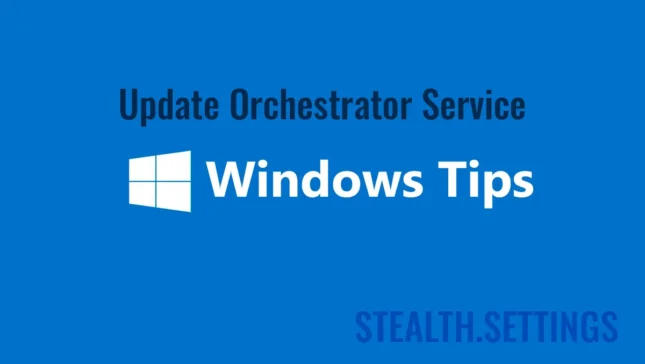
εντελώς λάθος, ακόμα κι αν το θέσουμε σε απενεργοποιημένο, στην επόμενη επανεκκίνηση του υπολογιστή αυτή η υπηρεσία ξεκινά αυτόματα και μεταβαίνει σε χειροκίνητη λειτουργία, αγνοώντας την προηγούμενη απενεργοποιημένη ρύθμιση
Πιθανότατα έχετε έναν διαχειριστή ελέγχου διαδικασίας. Αυτό δεν συνέβη στις δοκιμές μας, στην πραγματικότητα, μπλόκαρε οτιδήποτε σημαίνει διαχείριση ενημερώσεων. Ενημερώστε τις ρυθμίσεις, το ιστορικό ενημερώσεων και τις ενημερώσεις.
Αφού ρυθμίσετε την υπηρεσία σε STOP και DISABLED, επιλέξτε την καρτέλα Recovery και μετά επιλέξτε “Μην κάνετε καμία ενέργεια” στις επιλογές Πρώτης και Δεύτερης αποτυχίας. Επιλέξτε Εφαρμογή και OK κατά την έξοδο. Δεν θα γίνει ξανά επανεκκίνηση κατά την επανεκκίνηση του υπολογιστή. Κάνω επίσης το ίδιο (διακοπή και απενεργοποίηση) στην υπηρεσία έξυπνης μεταφοράς στο παρασκήνιο, στην υπηρεσία συνδεδεμένων εμπειριών χρηστών και τηλεμετρίας και στην υπηρεσία Windows Update. Ενημερώνω μόνο χειροκίνητα (περίπου μία φορά το μήνα – μερικές φορές μία φορά κάθε λίγους μήνες περίπου) και αυτές οι υπηρεσίες πρέπει να ενεργοποιηθούν ξανά (ενεργοποιηθούν και να ξεκινήσουν) για μη αυτόματη ενημέρωση.
Ευχαριστώ για τις συμβουλές!
stealth,
Μετά από περισσότερο από ένα χρόνο χωρίς προβλήματα με αναγκαστικές λήψεις από το MS, μερικοί από τους υπολογιστές μου πλήττονται τώρα από πριν από περίπου μία εβδομάδα. Φαίνεται ότι είναι GWX ξανά. Εξακολουθώ να μπορώ να διατηρήσω την έκδοση 1703 καθώς δεν θέλω να κάνω αναβάθμιση σε 1709 (θα περιμένω για μεταγενέστερες εκδόσεις). Εξακολουθώ να μπορώ να νικήσω τις αναγκαστικές λήψεις, αλλά τώρα πρέπει να αφιερώνω χρόνο δύο ή τρεις φορές την ημέρα για να αποτρέψω τη λήψη τους χρησιμοποιώντας τις συμβουλές που αναφέρονται παραπάνω και τερματίζοντας/απενεργοποιώντας ορισμένες εργασίες στο Task Scheduler and Services καθημερινά. Ακόμη και με την εκτέλεση αυτών των βημάτων, οι εργασίες ΘΑ ενεργοποιηθούν εκ νέου και οι υπηρεσίες ΘΑ επανεκκινούνται καθημερινά, ανεξάρτητα από το αν οι υπολογιστές έχουν κλείσει ή όχι για την ημέρα ή απλώς έχουν τεθεί σε κατάσταση αναστολής λειτουργίας. Έχω 15 υπολογιστές στην επιχείρησή μου όλοι με 10 δημιουργούς και μερικά PRO. Όλα αυτά χτυπιούνται καθημερινά τώρα, ακόμα και οι εκδόσεις PRO μου. Ευτυχώς, οι υπάλληλοί μου έχουν λάβει οδηγίες να τερματίσουν την εργασία στο Task Manager, κάτι που μου δίνει χρόνο να κάνω τους άλλους τερματισμούς που αναφέρονται παραπάνω. Χρειάζεται μόνο ένα λεπτό περίπου ανά υπολογιστή. Λυπούμαστε που οι παραπάνω συμβουλές μου δεν σταματούν οριστικά αυτήν την εισβολή. Δεν ξέρω τι είναι μετά τις 10, αλλά μπορούμε να ελπίζουμε.
Δεν είμαι βέβαιος ότι αυτό θα λειτουργήσει 100%, αλλά είχα τις εργασίες που ενεργοποιούν εκ νέου την ενημέρωση των Windows και τώρα με παρενοχλούν επειδή είμαι πολύ ξεπερασμένη, έχω απενεργοποιήσει τις σχετικές εργασίες ενημέρωσης των Windows (όλες) και την υπηρεσία μόνο για να την ξαναβρώ.
Νομίζω ότι έχω βρει μια λύση τουλάχιστον προς το παρόν. Επεξεργάστηκα το όνομα της υπηρεσίας στο HKLMSystemCurrentControlSetServices Μετονόμασα το wuauserv σε wuauservx και τώρα η υπηρεσία δεν μπορεί να ξεκινήσει (τουλάχιστον αυτήν τη στιγμή) και αν θέλω μπορώ πάντα να την ονομάσω ξανά για να λαμβάνω κάποιες ενημερώσεις με σφάλματα.
Εδώ στην εταιρεία καταφέραμε να χρησιμοποιήσουμε τη Symantec (ήδη εγκατεστημένη εδώ και πολύ καιρό) για να αποκλείσουμε το διαδίκτυο από αυτήν την εφαρμογή. Με αυτόν τον τρόπο, το GWX έτρεξε αλλά έδωσε ένα σφάλμα στο διαδίκτυο και ο χρήστης έπρεπε να κλείσει το πρόγραμμα.
Ορισμένες από τις λέξεις σε αυτό το άρθρο που υποτίθεται ότι χωρίζονται με κενά είναι αντίθετα συμπιεσμένες μεταξύ τους για να γίνουν σπασμένα αγγλικά, επομένως αυτό το άρθρο είναι δύσκολο να γίνει κατανοητό.
Λυπάμαι για την ταλαιπωρία. Θα προσπαθήσω να λύσω αυτό το πρόβλημα στο μέλλον. Το άρθρο μεταφράζεται αυτόματα και ορισμένα στοιχεία δεν θα έπρεπε να έχουν μεταφραστεί.
Χρησιμοποιώ Windows 10 Home 1803. Από προεπιλογή, ο τύπος εκκίνησης αυτού του UsoSvc είναι Μη αυτόματος. Όταν επιλέγω Απενεργοποίηση και πατάω OK ή ΕΦΑΡΜΟΓΗ, εμφανίζεται μια προειδοποίηση που λέει ότι η πρόσβαση δεν επιτρέπεται. Μπορώ να σταματήσω την υπηρεσία, αλλά μέχρι εκεί. Εάν δεν μπορώ να αλλάξω τον τύπο εκκίνησης σε Απενεργοποίηση, αυτή η υπηρεσία θα ξεκινήσει ξανά στην επόμενη επανεκκίνηση. Το ίδιο συμβαίνει και με το WaaSMedicSvc.
Από την άλλη πλευρά, θα ήταν επείγον να μάθει κανείς να εκφράζεται σε κατανοητή γλώσσα, επειδή αυτή τη στιγμή μοιάζει με κακή μετάφραση που έγινε με το Google Translate…
Γειά σου,
Ζητώ συγγνώμη για την ταλαιπωρία. Είναι ένα αυτόματο σύστημα μετάφρασης σε περισσότερες από 33 γλώσσες. Το αρχικό άρθρο είναι γραμμένο στα ρουμανικά.
HIHI!
Γεια σας, συνειδητοποιώ ότι αυτό το άρθρο είναι λίγο ξεπερασμένο, ωστόσο βλέπω ότι εξακολουθείτε να λαμβάνετε σχόλια σχετικά με αυτό, οπότε σκέφτηκα ότι θα παρείχα μια ενημέρωση για όλους. Εάν έχετε Windows 10 έκδοση 1709 ή νεότερη (πιστεύω), δεν μπορείτε να σταματήσετε τις αυτόματες ενημερώσεις. Μπορείτε να απενεργοποιήσετε την υπηρεσία και επιχειρείται επανεκκίνηση ό,τι θέλετε. Μπορείτε να διαμορφώσετε τον επεξεργαστή πολιτικών ομάδας, τόσο για Pro όσο και για Home (αν και το home είναι απενεργοποιημένο από προεπιλογή – κατεβάζω “Πολιτική Plus” για να αποκτήσετε πρόσβαση σε πολιτικές ομάδας στα Windows 10 Home). Όλα δεν έχουν σημασία. Γιατί; Επειδή η Microsoft πρόσθεσε αρκετές νέες Εργασίες στο Task Scheduler που θα ξεκινήσουν όλες τις υπηρεσίες ενημέρωσης ανεξάρτητα από τον τρόπο με τον οποίο προσπαθείτε να τις απενεργοποιήσετε. Η Microsoft διαθέτει μια αποκλειστική υπηρεσία που ονομάζεται “Windows Medic” που έχει σχεδιαστεί για να ελέγχει και να ενεργοποιεί εκ νέου την ενημέρωση του ενορχηστρωτή εάν είναι απενεργοποιημένος οπουδήποτε. Και όχι, δεν μπορείτε να απενεργοποιήσετε την εργασία ή να τη διαγράψετε στο Task Scheduler ή στο μητρώο. Όλες οι σχετικές εργασίες και τα κλειδιά μητρώου είναι κλειδωμένα. Ακόμη και το παλιό κόλπο της ρύθμισης της σύνδεσης δικτύου σας “μετρημένη” δεν λειτουργεί πλέον – καθώς αυτό συνήθιζε να τερματίζει την ενημέρωση. Οχι άλλο. Θα κάνουν λήψη ακόμα κι αν βρίσκεστε σε σύνδεση με μετρητή. Η μόνη επιτυχία που είχαν οι άνθρωποι είναι να κατεβάσετε ένα πρόγραμμα Microsoft Sysinternals που ονομάζεται PSExec, το οποίο θα σας επιτρέψει να εκτελέσετε σε ένα περιβάλλον ασφαλείας TrustedInstaller. Στη συνέχεια, πρέπει να αλλάξετε τα δικαιώματα στα κατάλληλα κλειδιά μητρώου και, τέλος, να τα απενεργοποιήσετε. Έχω ακούσει 3 πράγματα για αυτή τη μέθοδο. 1. Ότι λειτουργεί. 2. Ότι είναι επικίνδυνο και μπορεί πραγματικά να χαλάσει το μητρώο σας (μιλάω για βίδωμα με τα δικαιώματα του αρχείου μητρώου). και 3. Ότι η Microsoft έχει ήδη επιδιορθώσει αυτό και δεν θα λειτουργήσει ακόμα κι αν γνωρίζετε τι κάνετε.
Είναι πραγματικά χάλια γιατί οι υπολογιστές ΔΕΝ χρειάζεται να ενημερώνονται συνεχώς με νέες δυνατότητες κ.λπ. Εάν αντιμετωπίζετε προβλήματα ή θέλετε νέα λειτουργικότητα, σίγουρα, αλλά είναι ένας μεγάλος λόγος για τον οποίο οι υπολογιστές των ανθρώπων λειτουργούν περίπου 50-75% πιο αργά από την ημέρα που τον αγόρασαν, λόγω όλων των σωρευτικών ενημερώσεων και των υπολειμμάτων που φουσκώνουν το σύστημα αρχείων. Αν ρωτήσετε τη Microsoft γιατί έχει το δικαίωμα να βιάσει τον υπολογιστή σας, παρά το γεγονός ότι αγοράσατε το λειτουργικό σύστημα, θα σας πουν ότι τα Windows είναι “υπηρεσία”, όχι μια εφαρμογή. Κάτι που είναι άσχημα νέα για το μέλλον. Αναμένετε να έχετε ένα ολόκληρο λειτουργικό σύστημα που βασίζεται στο σύννεφο που θα τρέχει απλώς μέσω ενός προγράμματος περιήγησης στο Διαδίκτυο ως ο τρόπος του μέλλοντος. Όλα θα εξαφανιστούν εντελώς, ώστε να μπορεί να τρέχει τόσο σε κινητά τηλέφωνα όσο και σε υπολογιστές και θα έχετε ελάχιστο έως καθόλου έλεγχο του λειτουργικού συστήματος. Όχι πια εγκατάσταση προγραμμάτων που έχουν αναπτυχθεί ανεξάρτητα, όλα θα έρθουν με τη μορφή ενός επίσημου “εφαρμογή”. Και όπως και οι τρέχουσες εφαρμογές της Microsoft, θα έχουν περίπου 2 διαμορφώσιμες επιλογές ανά πρόγραμμα και αυτό θα είναι. Σαν Macintosh.
Εάν το απενεργοποιήσετε με ένα εργαλείο, δεν θα μπορείτε να το ενεργοποιήσετε ξανά χωρίς να εγκαταστήσετε ξανά τα Windows.
Το Wu10man μπορεί να απενεργοποιήσει τις ενημερώσεις των Windows, αλλά έχετε προειδοποιηθεί!
τελικά, πήρα μερικούς ανθρώπους με τα ίδια προβλήματα.
το θέμα είναι –
ακόμα και όταν απενεργοποιείτε τον ενορχηστρωτή ενημέρωσης των Windows, τον ιατρό του Windows Update και τον Ενημερωμένο Windows – υπηρεσίες… κάποια στιγμή, επίσης μετά την επανεκκίνηση, επανέρχονται.
και δεν ξέρω το φρικ ΓΙΑΤΙ!
κάποιος εκεί έξω, που ξέρει ποια υπηρεσία ή πρόγραμμα επανενεργοποιεί αυτές τις υπηρεσίες;!
πραγματικά μεγάλο πρόβλημα.